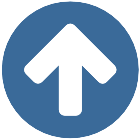Simpel tracking i After Effects
I Premiere Pro kan du arbejde videre i nogle programmer direkte fra Timeline, ved at højreklikke på klippet og vælge "Replace with...". Audio-klip kan efterbehandles i Audition, stillbilleder i Photoshop og video kan manipuleres i After Effects.
Hvis du vil have en tekst til at følge et motiv, kan du spore eller tracke dets bevægelser i After Effects.
De forskellige trin:
- Åben After Effects fra Premiere
- Gå til Tracker-panelet
- Vælg motiv, der skal følges
- Track motivets bevægelse
- Skriv tekst
- Sammenkæd trackpunkter og tekst
- Gem din After Effects komposition og gå tilbage til Premiere Pro
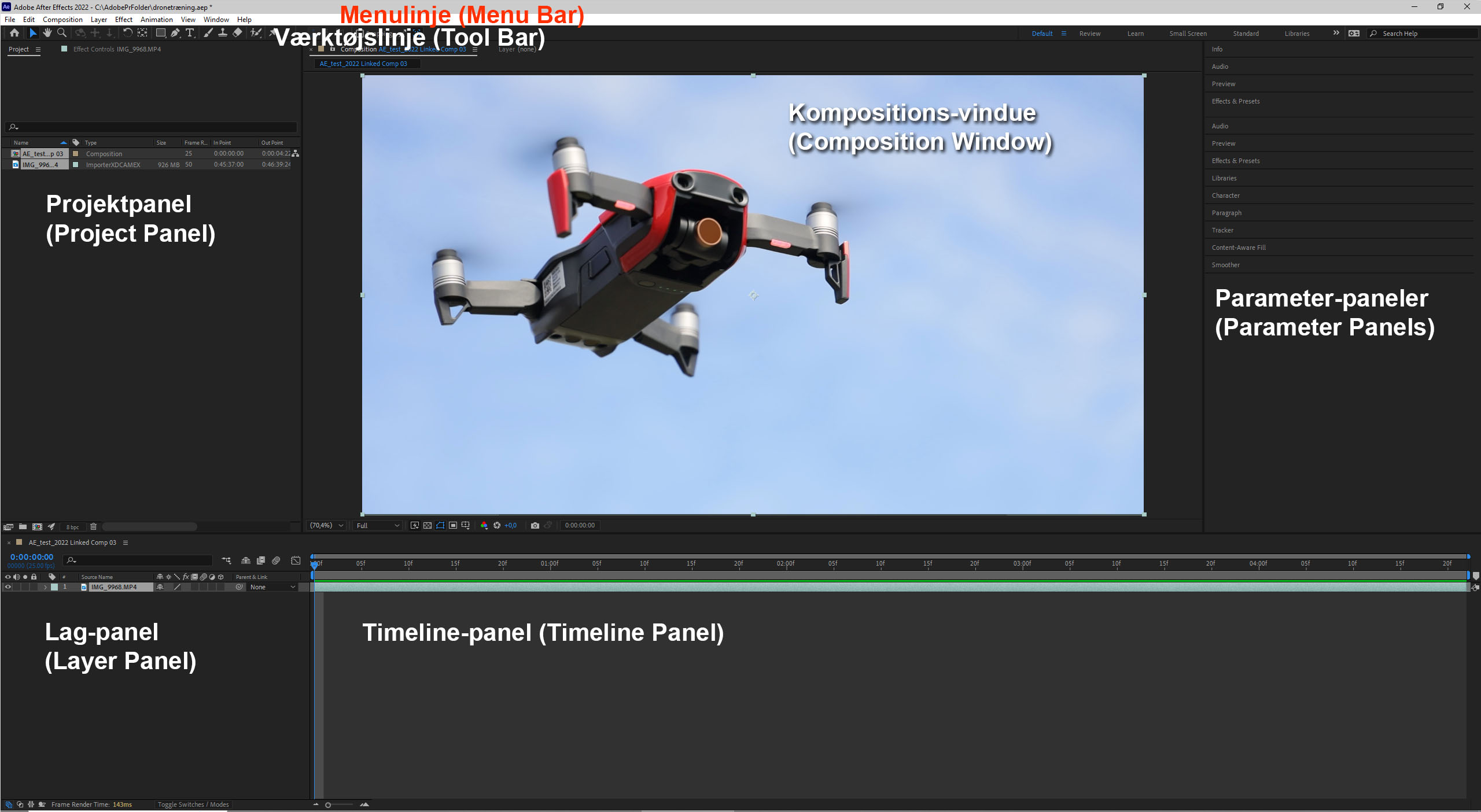
Se hvordan i billedserien her... eller følg vejledningen herunder:
Vejledning:
- Højreklik på klip i Timeline og vælg Replace with After Effects Composition og efter noget tid åbner After Effects med det valgte klip.
- Sæt Playline cursoren i starten af klippet og marker klippet på AE's Timeline.
- Åben Tracker panelet til højre eller gå til Window og vælg Tracker.
- Tryk på knappen Track Motion, og sæt boksen i billedet på det du vil tracke (den lille firkant er til målet, og den store er det område, hvor der skal søges, hvis motivet falder udenfor den lille firkant).
- I Tracker-panelet skal du trykke på den lille play-knap (Analyze forward), der vil nu blive oprettet et punkt for hvert frame.
- Højreklik i Timelinepanelet og gå til New -> Null Object for at oprette et Null objekt til track-punkterne.
- Klik på knappen Edit Target i Tracker-panelet.
- Sammenkæd track-punkterne til null-objektet ved at vælge Null 1 og tryk på OK og derefter på knappen Apply.
- I Motion Tracker Apply Options kan du vælge om det både skal være X- og Y-aksen eller akserne hver for sig. Klik OK
- Flyt Playline-cursoren til starten af klippet.
- Aktiver Text-værktøjet og skriv din tekst på billedet (så bliver der automatisk oprettet et nyt lag med teksten)
- Med Selection-værktøjet kan du flytte teksten til det sted i billedet, hvor trackingen starter.
- Til højre i Lagpanelet ud for tekstlaget skal du vælge Null 1 i dropdown-boksen, for at låse teksten fast til Null-laget.
- Gem dit After Effects projekt og gå tilbage til Premiere Pro.
Hvis du vil vide mere om After Effects:
Learn After Effects in 10 Minutes! Beginner Tutorial
Introduction to After Effects Timeline